Microsoft Word 'ı İngilizce'den başka bir dile değiştirmek mi istiyorsunuz? Bu eğitici size bunu masaüstü için Word uygulamasında ve Web için Office'teki ücretsiz çevrimiçi sürümünde nasıl yapacağınızı öğretecektir.
Varsayılan olarak Microsoft Word, görüntüleme ve düzenleme dillerini bilgisayarınızın sistem diliyle eşleştirir. Ancak Windows için Word'de farklı dilleri kolayca kullanabilirsiniz.
MacOS için Word veya Word Online kullanıyorsanız, işlem bilgisayardaki kadar basit ve kullanışlı olmasa da görüntüleme ve düzenleme dillerini yine de değiştirebilirsiniz.
Windows için Word'de Dili Değiştirme
Windows için Word, programın Seçenekler yapılandırma bölmesi aracılığıyla sistem dilinden bağımsız bir görüntüleme ve düzenleme dili ayarlamanıza olanak tanır.
Örneğin, işletim sistemi İngilizce görünmesine rağmen Windows'un kullanıcı arayüzünü Fransızca görüntülemesini sağlayabilirsiniz. Ayrıca, belgeleri yazmak ve prova etmek için aynı veya farklı bir dili (ör. İspanyolca) kullanabilirsiniz.
Not: Word'ün dil tercihlerinde yaptığınız değişiklikler Excel ve PowerPoint gibi diğer Microsoft Office uygulamalarını da etkiler.
Windows için Word'de Görüntüleme Dilini Değiştirme
Görüntü ve yardım dili, düğmeler, menüler ve belgeler gibi Word kullanıcı arayüzünü (veya kullanıcı arayüzünü) etkiler. Değiştirmek için:
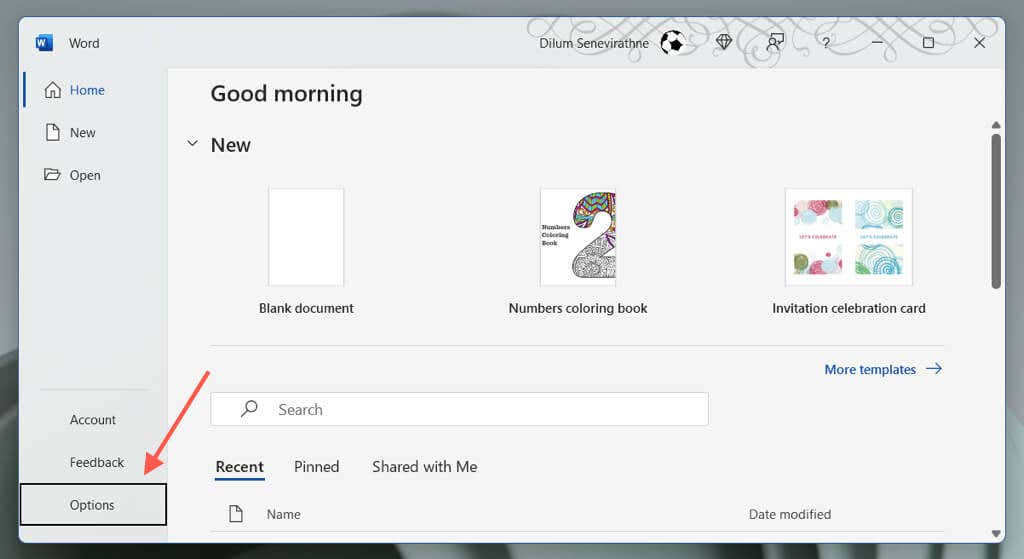
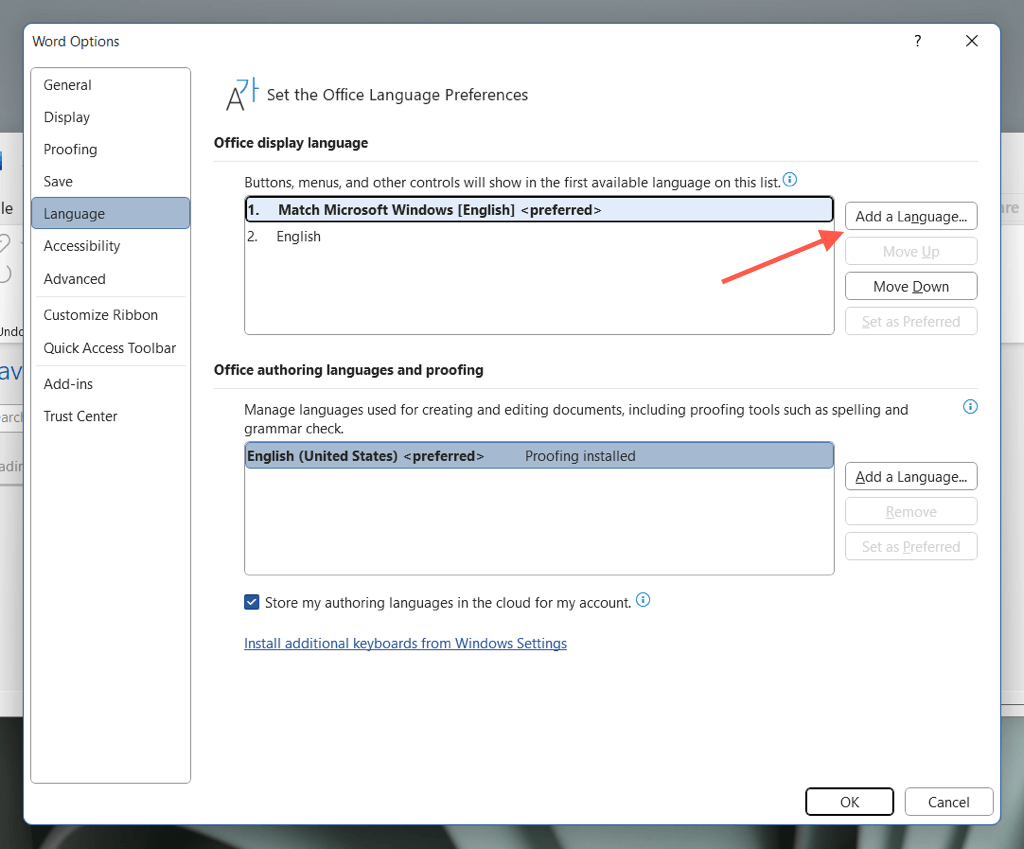
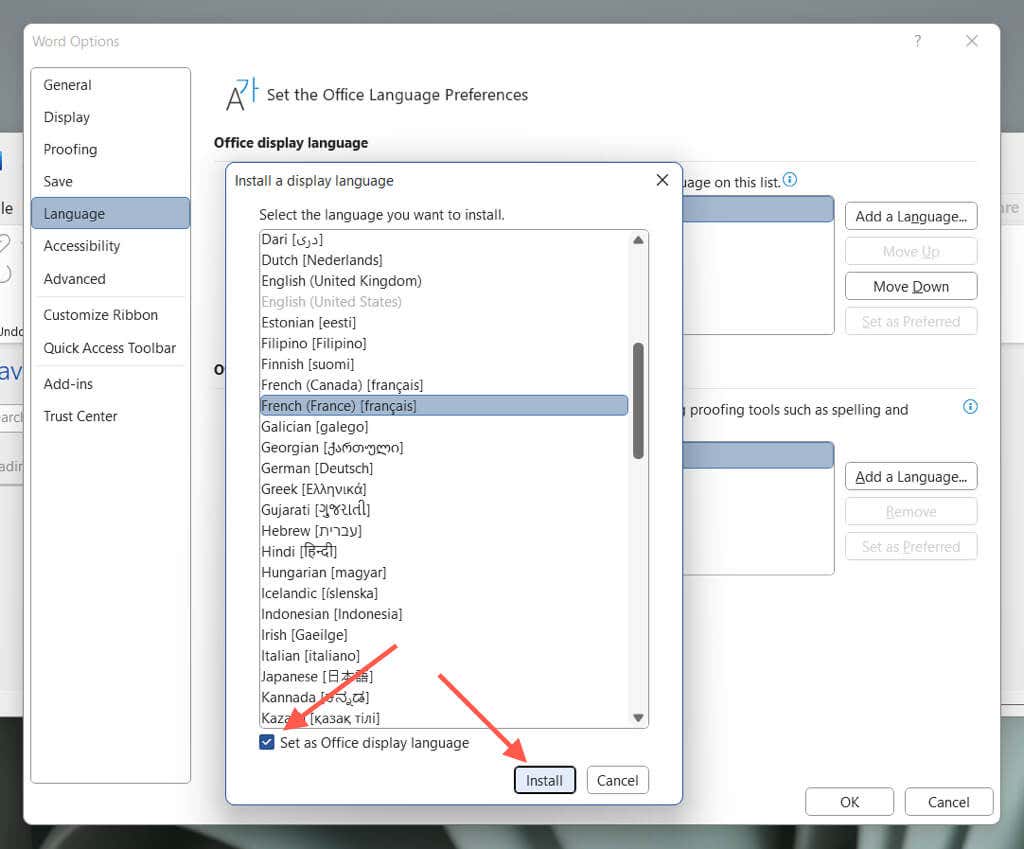

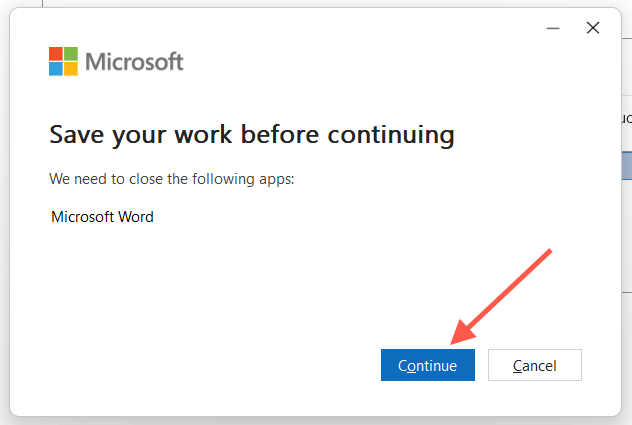
Windows için Word'de Düzenleme Dilini Seçin
Word'deki düzenleme dili (veya yazma ve yazım denetimi dili), belgeleri oluşturmak ve düzenlemek için kullandığınız dildir. Tüm dillerde dilbilgisi ve yazım denetimi için yazım denetleme araçları ve sözlükler bulunmaz. Değiştirmek için:
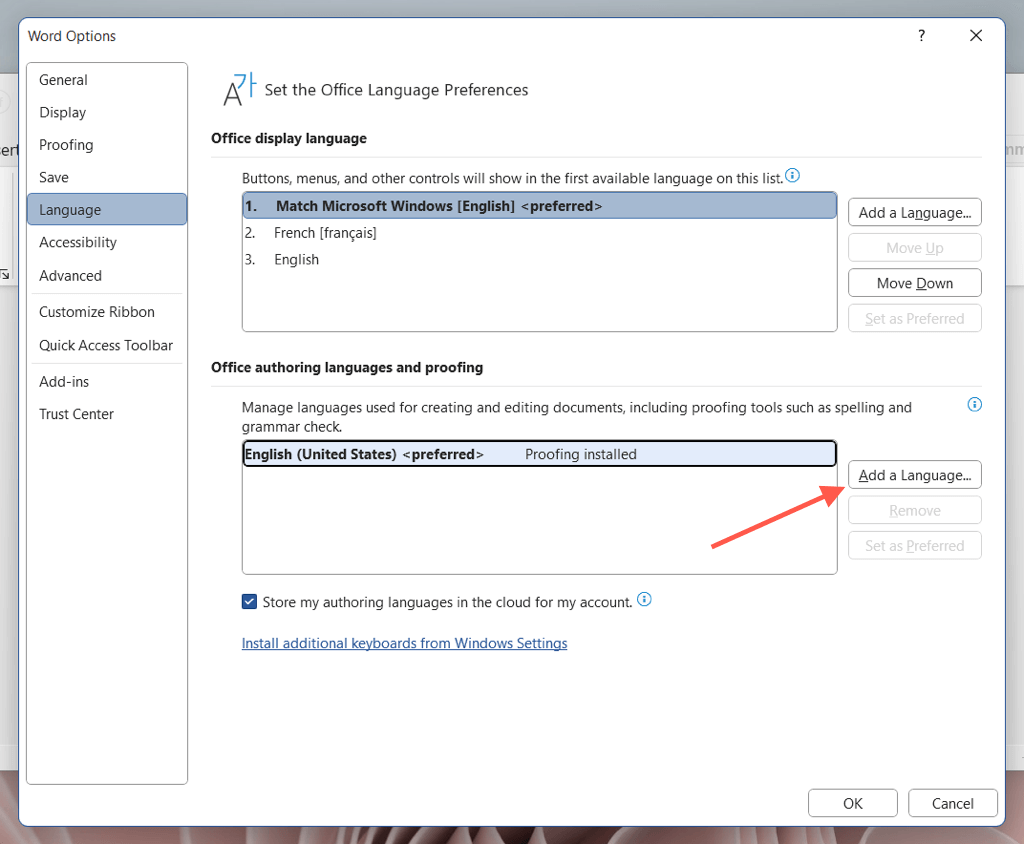
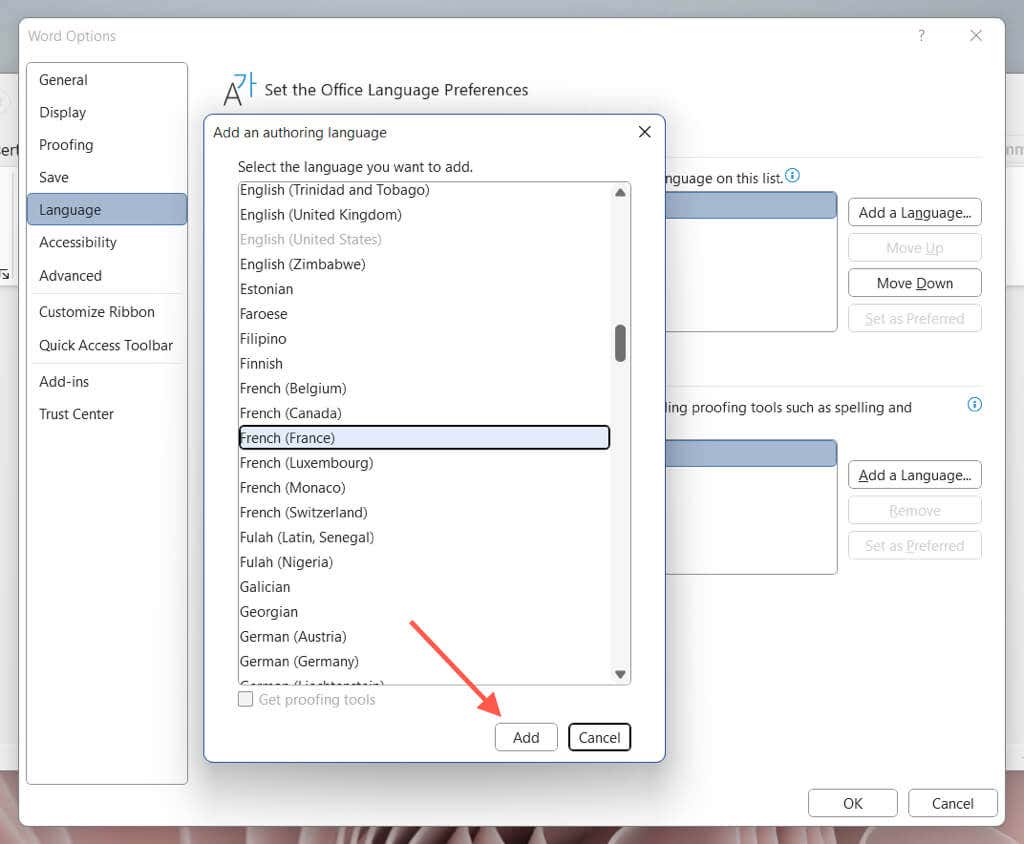
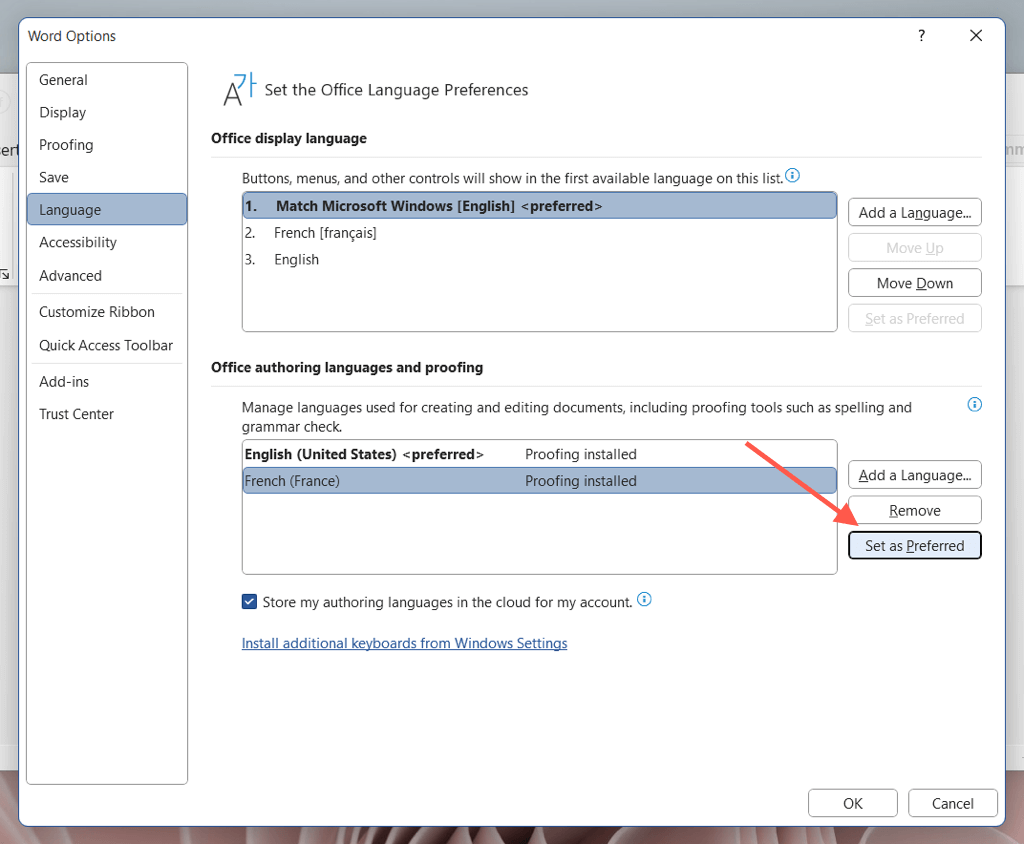
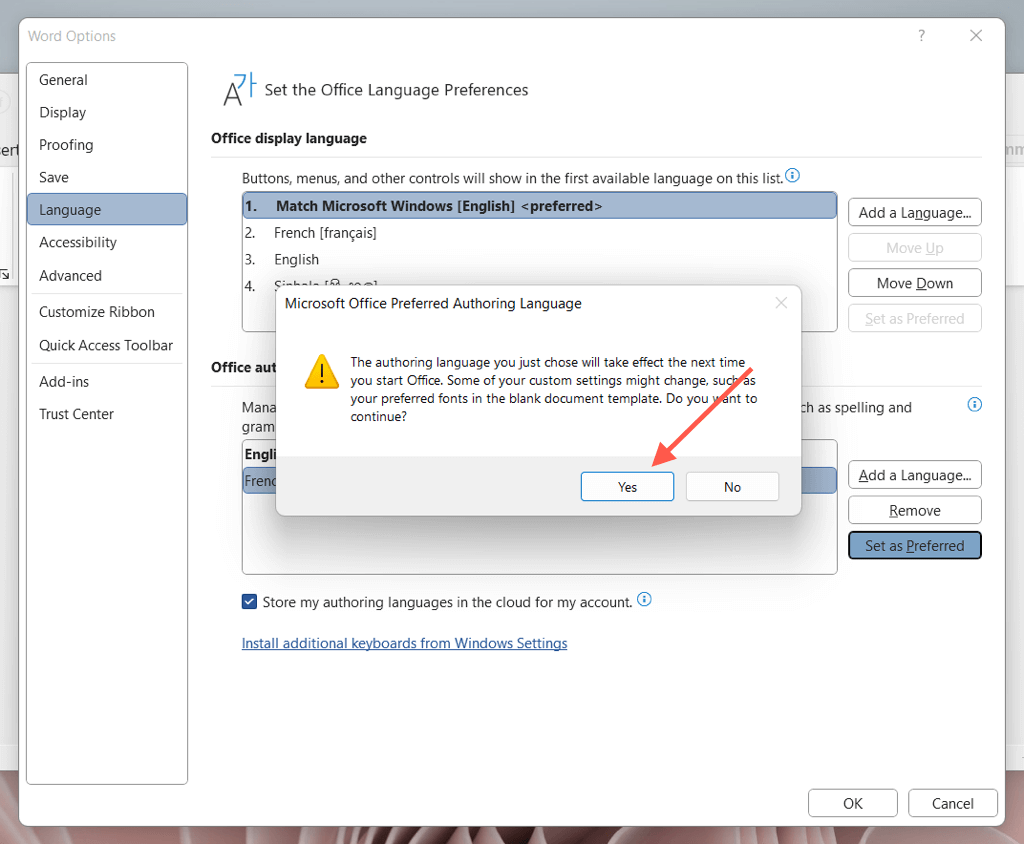
Mac'te Kelime Dili Nasıl Değiştirilir
MacOS için Word, Windows gibi çok yönlü dil denetimleriyle birlikte gelmez. Bu nedenle, ekran dilini programdan değiştirmenin tek yolu sistem dilini değiştirmenizi gerektirir. Yine de Word'ün düzenleme ve yazım denetleme dilini değiştirirken sorun yaşamazsınız.
Mac için Word'de Görüntüleme Dilini Değiştirme
MacOS dilini değiştirmek, Word kullanıcı arayüzünü ve sistem tercihlerine göre dil değiştiren diğer programları etkiler. Devam etmek istiyorsanız çalışmanızı kaydedin ve tüm açık programlardan çıkın. Sonra:
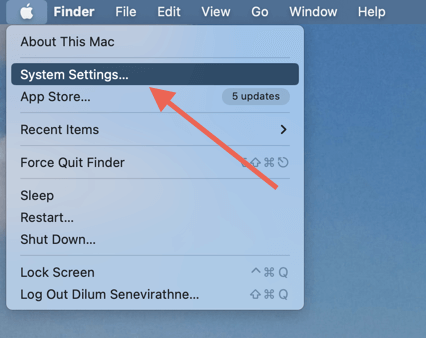
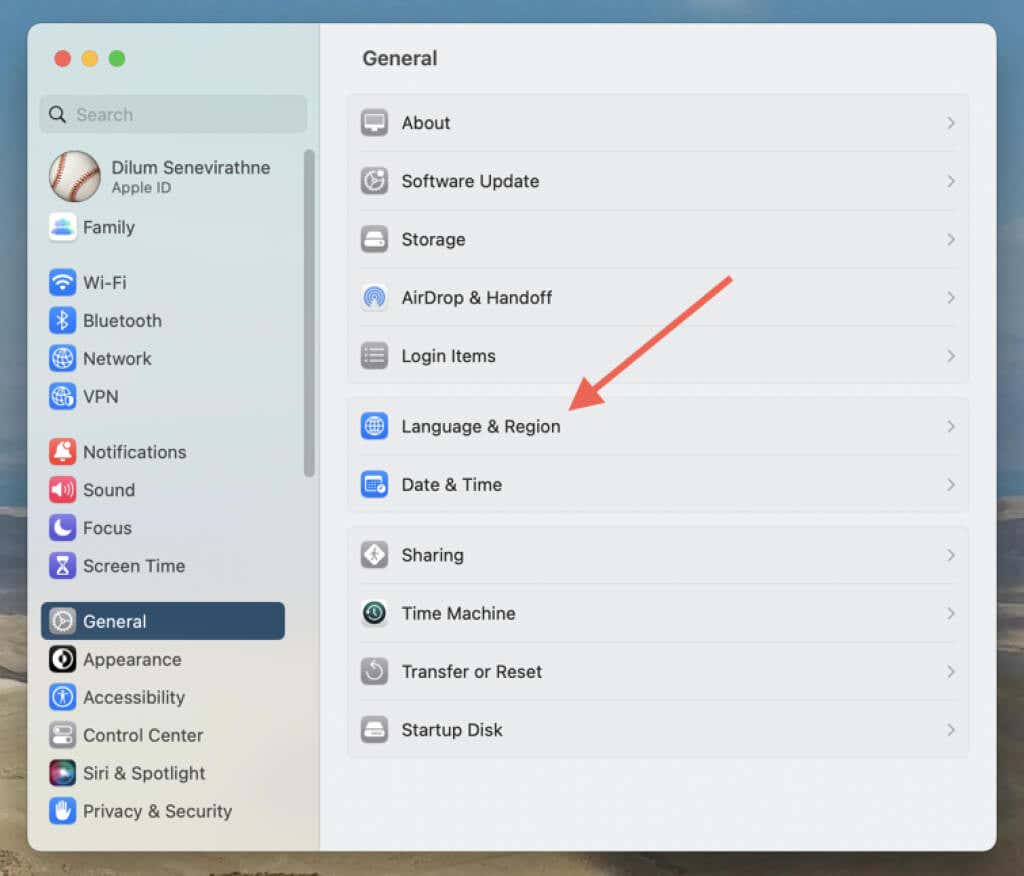
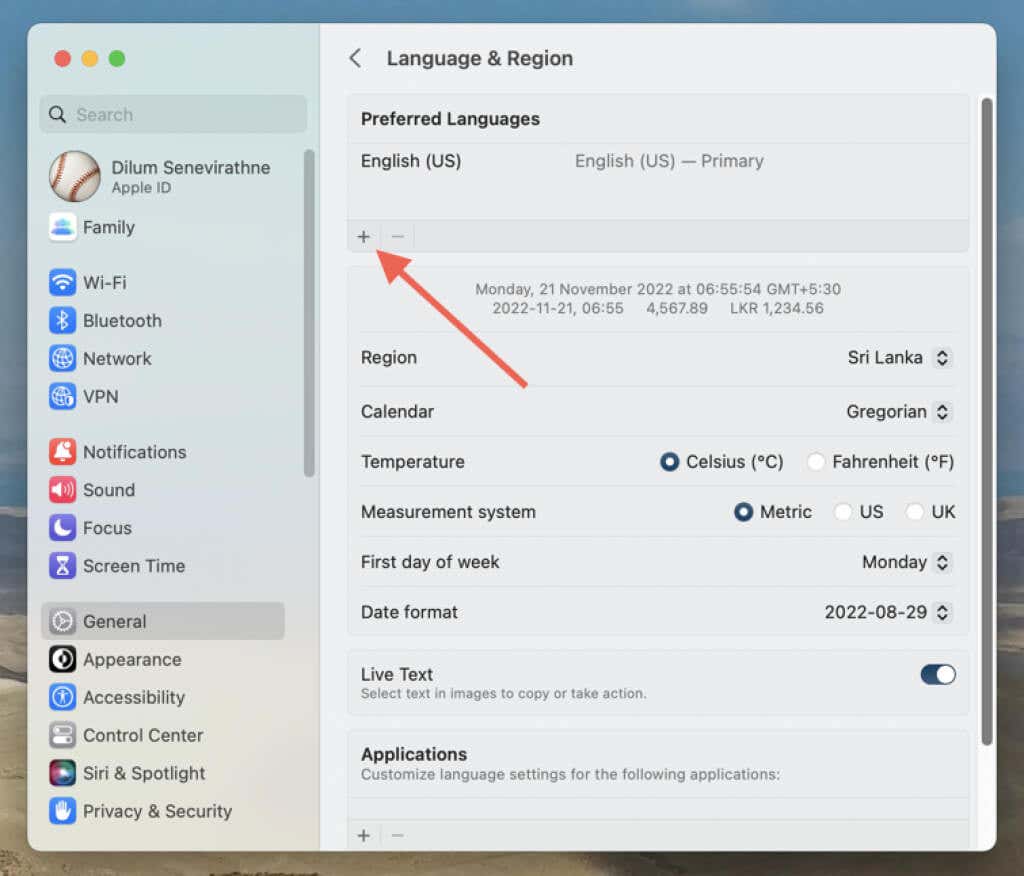
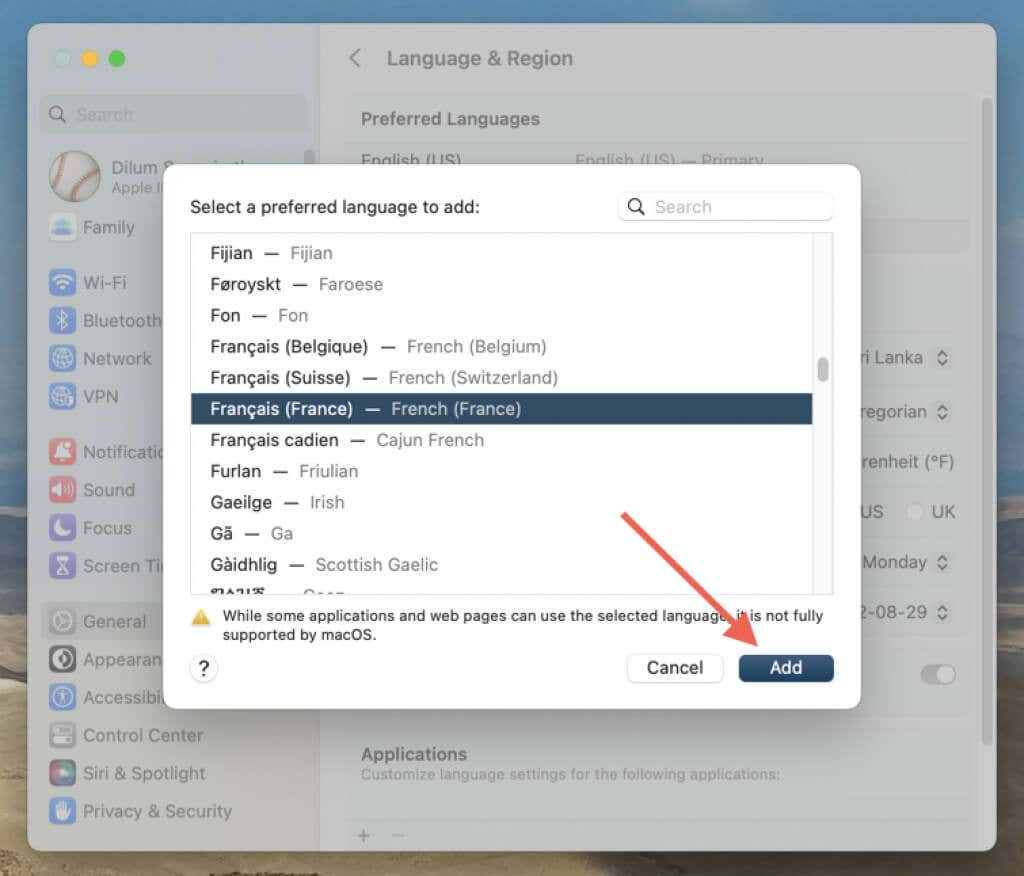
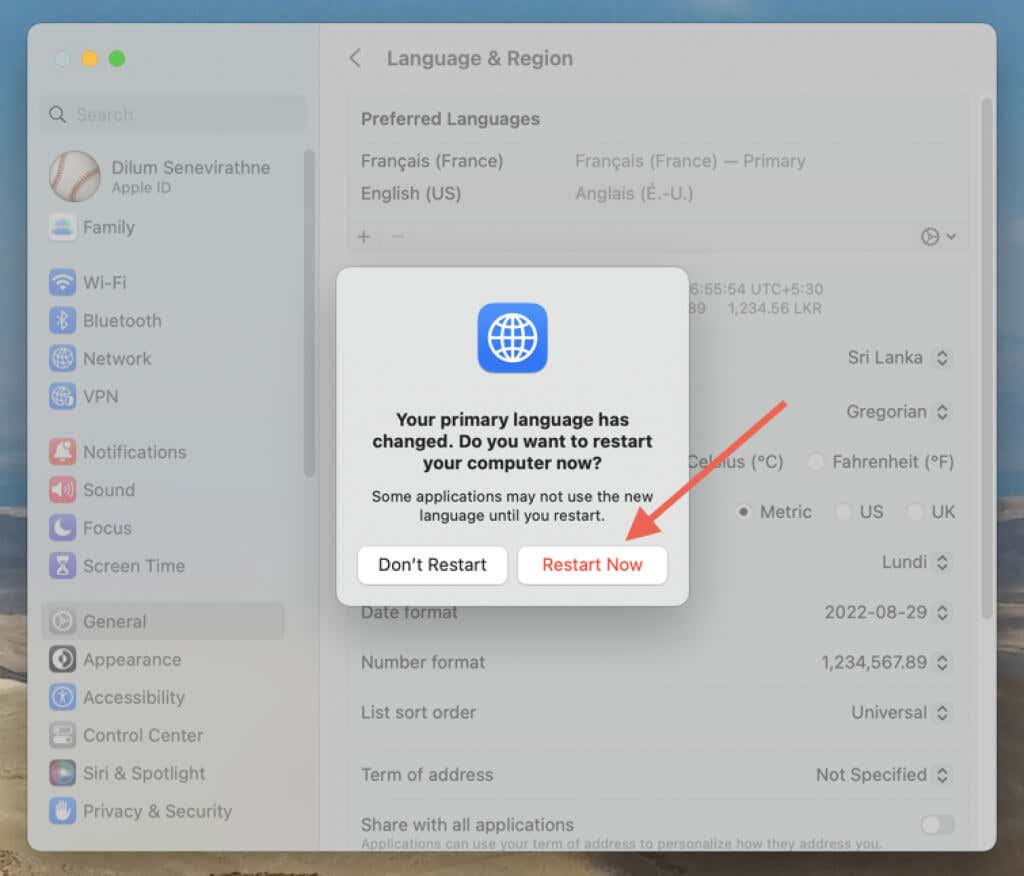
Mac için Word'de Düzenleme Dilini Seçin
Düzenleme dilini doğrudan macOS için Word aracılığıyla değiştirebilirsiniz. Yazım denetleme araçları yalnızca bazı dillerde mevcuttur.
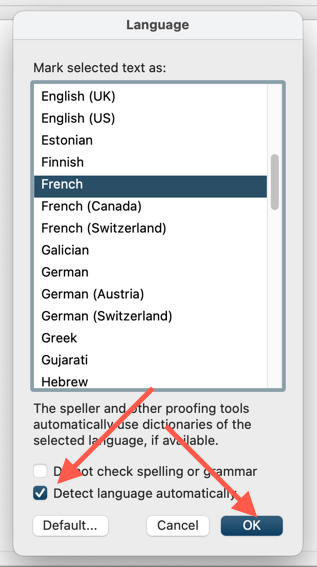
Word Online'da Dili Değiştirme
Word'ü Web için Office aracılığıyla kullanıyorsanız aşağıdaki talimatları kullanarak görüntüleme ve düzenleme dillerini değiştirebilirsiniz.
Word Online'da Görüntüleme Dilini Değiştirme
Word Online kullanıcı arayüzünün farklı bir dilde görünmesini sağlamak için Office görüntüleme dilini Microsoft Hesabı profiliniz aracılığıyla değiştirmelisiniz.
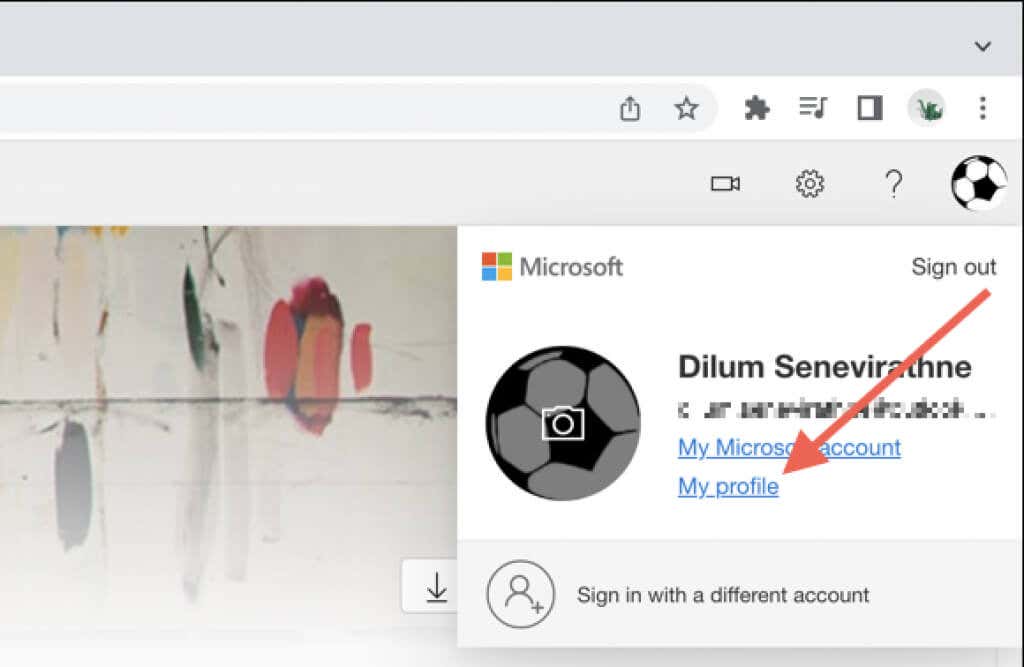
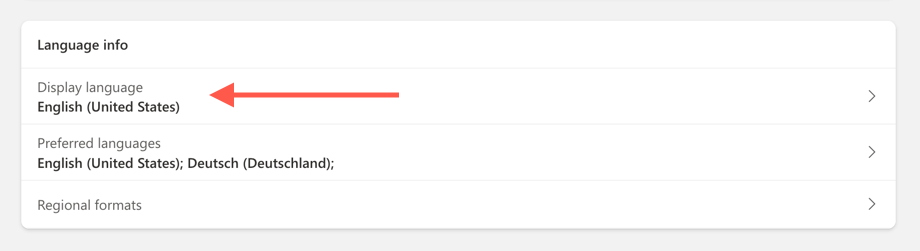
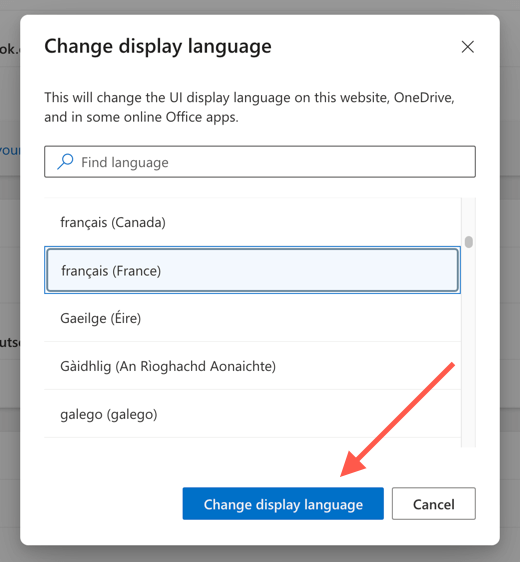
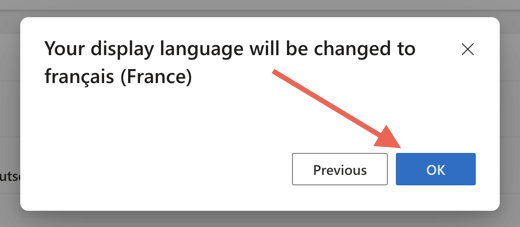
Word Online'da Yazım Denetleme Dilini Ayarlama
Word Online, düzenleme dili olarak görüntüleme dilini kullanır. Yazım denetimi için farklı bir dil kullanmak istiyorsanız bunu açtığınız her belge için değiştirmeniz gerekir.
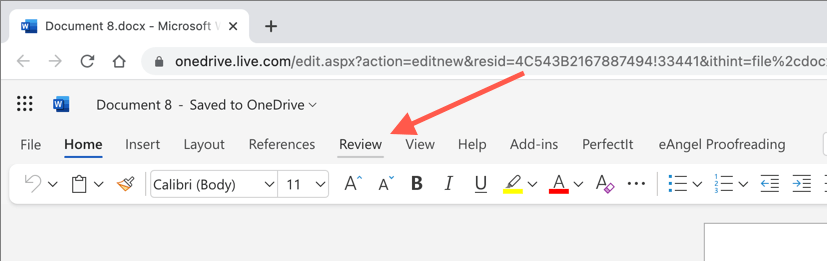
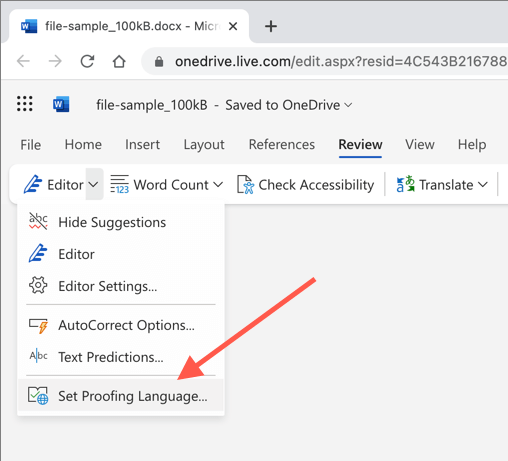
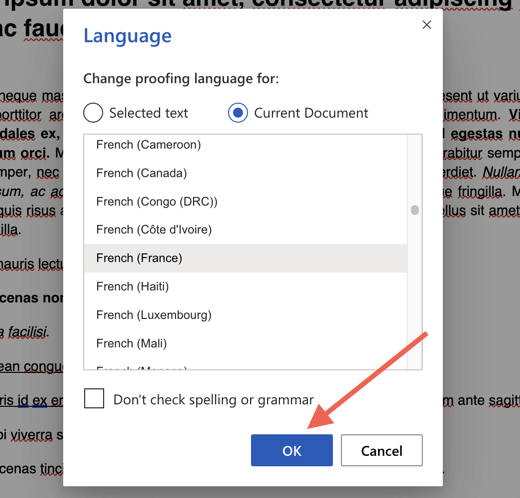
Yinelemek gerekirse, görüntüleme dilinden farklı bir dil kullanmak istediğinizde bir düzenleme dili seçmelisiniz.
Word'de Tercih Ettiğiniz Görüntüleme ve Düzenleme Dilini Kullanma
Az önce gördüğünüz gibi, Microsoft Word 'de görüntüleme dilini, düzenleme dilini veya her ikisini birden değiştirmek fazlasıyla mümkün. İki dilli veya çok dilli iseniz bu kullanışlı olacaktır. Elbette — macOS ve Office'in çevrimiçi sürümleri işleri kolaylaştırmıyor, ancak size çok fazla sorun çıkarmamalı. Düzenleme dilini değiştirirseniz Windows veya macOS bilgisayarınız için eşleşen bir klavye dili yükleyin yapmayı unutmayın.
.